Мышь – это устройство, при помощи которого мы управляем курсором. Пользователь двигает ее по столу, а датчики передают информацию об изменении положения указателю, повторяющему все на экране. Внешний вид курсора определяется схемой, которая используется графическим интерфейсом в текущий момент. Можно ли изменить указатель мыши? Вы, наверно, замечали, что обычно курсор – белая стрелка. Но иногда, например, во время загрузки и после нее, а также в другие моменты, она меняется.
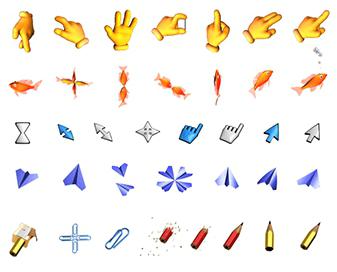
Каким бывает курсор?
В Windows вид этого элемента зависит от процессов, которые происходят в системе. Вот некоторые примеры того, как меняется указатель мыши:
- когда выполняются операции, он представляет собой стрелку;
- при выполнении каких-либо процессов в фоновых режимах возле него появится кольцо, которое вращается;
- если вы работаете с рисунками, то он может стать крестиком.
Меняем внешний вид
Указатель мыши может быть разным, совокупность его изображений - это схема. В настройках можно ее изменить, там же есть все варианты, которые присваиваются разным процессам системы. Пользователь вправе остановиться на тех, которые ему больше понравятся. Только надо знать, что курсор вернется к первоначальному виду, если перейти к новой теме рабочего стола. При выборе определенной схемы не надо разрешать смену указателя мыши.

- Зайдите в «Пуск», затем в «Панель управления», там увидите «Мышь».
- Далее откроется окно, вы увидите вкладку «Указатели».
- В нем есть выпадающий список, в котором стоит текущая схема. От нее будет зависеть то, как выглядит указатель мыши. Тут можно выбрать что-нибудь другое. Воспользуйтесь кнопкой «Удалить», чтобы убрать схему, но это относится только к пользовательским вариантам. Кстати, можно сделать более детализированные изменения, что очень удобно.
Создание собственных курсоров
Как сделать свои указатели мыши для Windows? Есть возможность создать отдельные темы оформления, сохраняя неограниченное число пользовательских схем.
- Найдите в поле «Настройка» нужный указатель, щелкните 2 раза мышкой.
- Откроется папка, в которой на вашем компьютере расположены разные виды курсоров. Расширение «ani» у анимированных картинок, а «cur» - у статических. Все хранится в папке под названием «Cursors», там надо размещать любые изображения для курсоров, которые вы скачаете в Интернете или сделаете сами в графических редакторах! Находится она в директории «Windows», размещающейся на диске C. После этого они станут доступными, как все системные схемы.
- Находите нужные изображения, выбирайте их. После изменений будет доступна кнопка под названием «Сохранить как», нажмите для записи схемы под любым именем, потом будете выбирать ее наравне с другими. Всегда можно вернуться к первоначальным установкам, нажав «По умолчанию».

Кстати, настроить указатели мыши для Windows 7 можно через запрос в главном меню. Нажмите клавишу клавиатуры «Win», раскроется меню, в поле поиска введите «мышь». В списке, который отобразится, найдите ссылку об изменении вида курсора, затем надо кликнуть по ней. Теперь вы знаете, как легко можно менять указатели компьютерной мышки.






















